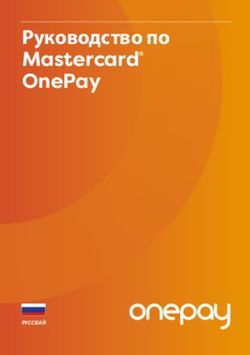Сбербанк Онлайн мобильное приложение для устройств с ОС Android - Руководство по использованию - мобильное приложение для устройств ...
←
→
Транскрипция содержимого страницы
Если ваш браузер не отображает страницу правильно, пожалуйста, читайте содержимое страницы ниже
Сбербанк Онлайн (мобильное приложение для устройств с ОС Android) Руководство по использованию 18.10.2021
Что такое Сбербанк Онлайн*
Сбербанк Онлайн
Система «Сбербанк Онлайн» —
это автоматизированная система обслуживания Данное руководство предназначено для пользователей Приложения, установленного
клиентов ПАО Сбербанк (далее – Сбербанк) через на Устройствах, работающих под управлением мобильной операционной
сеть Интернет. Система «Сбербанк Онлайн» системы Android.
позволяет получать подробную информацию Системные требования для корректной работы Приложения: ОС Android v.7.0 и выше
о банковских продуктах (вкладах, счетах, картах,
кредитах и т.д.), совершать платежи, переводы
между счетами по вкладам и счетами банковских
карт, переводить денежные средства клиентам
i
Сбербанка и других банков**.
Работа в Приложении начинается с процедуры проверки Устройства средствами
Мобильное приложение «Сбербанк Онлайн» — защиты, встроенными в Приложение. В случае обнаружения проблем, на экран
программное обеспечение для мобильного выводится список найденных угроз. Рекомендуется удалить выявленные угрозы.
устройства (далее – Устройство), предоставляющее
клиенту возможность доступа к Системе «Сбербанк
С Политикой конфиденциальности мобильного приложения «Сбербанк Онлайн»
Онлайн» (далее – Приложение).
можно ознакомиться, пройдя по ссылке:
http://www.sberbank.ru/common/img/uploaded/files/pdf/person/sbol_privacy_policy.pdf
* Термины даны в соответствии с договором банковского обслуживания, если иное не установлено настоящим Руководством
по использованию
** Сбербанк в любой момент по собственному усмотрению определяет и изменяет перечень банковских операций и функций,
доступных в Сбербанк Онлайн, а также устанавливает лимиты на суммы операций в Сбербанк Онлайн.Регистрация Приложения
Нажмите кнопку «Войти по Логину» Введите в поле «Пароль из SMS» полученный SMS-пароль.
1 Если у вас нет Логина* или вы его не 2 Помните, что время действия SMS-пароля ограничено и составляет
помните, введите/сканируйте** номер 600 секунд.
действующей карты, зарегистрированной в Если срок действия SMS-пароля истечет, то отобразится начальная
SMS-банке (Мобильном банке). форма регистрации.
Есть вы помните свой логин – нажмите После трёх попыток неверного ввода SMS-пароля, отобразится
«войти по логину» информационное сообщение о том, что необходимо создать
новую заявку на регистрацию Приложения.
После ввода SMS-пароля отобразится форма для Для начала работы в Приложении
ввода 5-значного пароля для входа в в окне авторизации необходимо
3 Приложение. 4 ввести 5-значный пароль для входа в Приложение.
В дальнейшем этот пароль будет использован При неверном вводе пароля на экране появится сообщение об
для входа в Приложение. ошибке. Нажмите кнопку «ОК» и повторно введите пароль.
Если Устройство поддерживает функционал
сканирования отпечатка пальца, то будет
предложена возможность входа в Приложение ! Помните, что при неправильном вводе
по отпечатку пальца 5-значного пароля для входа в Приложение три раза подряд –
вход в Приложение автоматически блокируется на 60 минут.
* Вы можете получить идентификатор/логин пользователя и постоянный пароль на устройстве самообслуживания Сбербанка
** Сканирование номера карты возможно только по эмбоссированным картам. Номер карты, нанесенный способом индент-печати, не может быть успешно отсканирован.Процедура отмены регистрации Приложения
Отменить регистрацию Приложения на Устройстве возможно
В Приложении Сбербанк Онлайн (веб-версия)
• через «профиль клиента» нажав на кнопку • необходимо войти в Систему «Сбербанк Онлайн»;
«Сменить пользователя». • в настройках профиля выбрать пункт «Мобильные
• через форму авторизации. В меню в правой верхней приложения». Для отмены регистрации необходимо
части экрана нажать кнопку «Сменить пользователя» нажать на кнопку «Отключить устройство».Перечень доступных операций в Приложении* (1/17)
Транзакционный сервис**
Операция Пояснения
Переводы и платежи***
Вы можете перевести денежные средства между своими счетами, открытыми в Сбербанке:
• между своими счетами, в том числе между карточными счетами и вкладами,
Перевод между для обмена валюты (конверсионная операция****);
своими счетами • для погашения кредита в Сбербанке;
и картами • для покупки или продажи драгоценного металла.
• на содержание бенефициара по номинальному счету для зачисления социальных выплат.
Срок зачисления денежных средств получателю — не позднее следующего рабочего дня.
Вы можете перевести денежные средства со своего счета карты, выпущенной в Сбербанке, физическому лицу на сберегательный счет / счет по вкладу / номинальный счет для зачисления
социальных выплат / на карту, выпущенную в Сбербанке. Перевод возможен:
• по номеру телефона получателя (при условии, что карта получателя зарегистрирована в SMS-банке (Мобильном банке));
• по номеру карты, выпущенной Сбербанком;
• по номеру счета, открытого в Сбербанке.
Вам необходимо проверить правильность заполнения реквизитов:
• При переводе по номеру карты получателя проверьте последние четыре цифры номера карты получателя, сумму списания, счет списания денежных средств, имя, отчество и первую букву
фамилии получателя;
• При переводе по номеру телефона получателя проверьте номер телефона получателя, последние четыре цифры номера карты получателя, сумму списания, счет списания денежных
Перевод клиенту средств, имя, отчество и первую букву фамилии получателя.
Сбербанка В данном виде перевода доступна функция отправки открытки. При нажатии на кнопку «Добавить открытку» вам будет представлена возможность выбрать открытку или выбрать картинку
из галереи вашего мобильного устройства (размер не больше 10 мГб). Просмотреть отправленную открытку вы / получатель перевода можете в разделе «Диалоги».
• При переводе по номеру счету получателя проверьте номер счета получателя, ФИО получателя, ИНН и адрес получателя
(при наличии), реквизиты банка получателя, сумму и счет списания денежных средств.
• При переводе по номеру номинального счета для зачисления социальных выплат укажите назначение платежа***** из списка:
- алименты;
- возмещение вреда здоровью;
- возмещение вреда, понесенного в случае смерти кормильца;
- на содержание бенефициара.
Если вы передумали совершать перевод, нажмите кнопку «Отменить».
* Сбербанк вправе изменить в одностороннем порядке наименования указанных настоящем Руководстве разделов Приложения при сохранении их функциональности
** Внимание! Совершение операций с использованием бизнес-карт доступно при наличии технической возможности
*** Любой совершенный платеж или перевод возможно сохранить в личном меню в качестве шаблона. Лимиты на совершение платежей и переводов размещены по адресу
http://www.sberbank.ru/common/img/uploaded/files/pdf/limity_na_operacii_mob.pdf
**** Информация о курсах покупки/продажи иностранной валюты, доступна в разделе «Курсы»
***** Ограничения перечня назначений платежа обусловлены требованиями п. 1 ст. 37 Гражданского кодекса Российской Федерации.Перечень доступных операций в Приложении (2/17)
Операция* Пояснения
Вы можете перевести денежные средства со своей карты, выпущенной в Сбербанке, физическому лицу на счет карты, выпущенной в другом банке. Перевод возможен:
Перевод на карту • по номеру карты, выпущенной другим банком;
в другом банке • по номеру мобильного телефона получателя денежных средств (подключенного к карте, выпущенной другим банком).
Перевод денежных средств с банковской карты за пределы РФ не производится. Перевод денежных средств со счета кредитной карты не осуществляется.
Вы можете перевести денежные средства физическим лицам на счета, открытые в иностранных банках, используя полные реквизиты счета для безналичного перевода
Перевод на счет за рубеж (IBAN/номер счета получателя, BIC/SWIFT-код банка получателя, ФИО получателя и т.д.).
Вы можете перевести денежные средства на карты Visa и Mastercard за рубеж, более чем в 200 стран мира. Для перевода достаточно указать номер карты, фамилию и имя
Перевод на карту за рубеж получателя.
Перевод частному лицу Вы можете перевести денежные средства физическим лицам на счета, открытые в других российских банках, используя полные реквизиты для безналичного перевода (БИК и
в другой банк корреспондентский счет банка получателя, счет получателя, наименование получателя и т.д.).
Вы можете перевести денежные средства по реквизитам организациям, государственным органам в целях оплаты товаров, работ, услуг, уплаты налога, госпошлины. Для этого
Перевод организации используйте полные реквизиты для безналичного перевода (БИК и корреспондентский счет банка получателя, счет получателя, наименование получателя и т.д.).
Вы можете совершить оплату из списка категорий услуг:
• «Мобильная связь»;
• «ЖКХ и домашний телефон»;
Оплата товаров и услуг • «Интернет и ТВ»;
• «Налоги, штрафы, ГИБДД»;
• Остальное.
Особенности проведения
операции оплаты товаров и услуг в Оплата производится в торгово-сервисном предприятии в сети Интернет при наличии кнопки «Оплатить в Сбербанк Онлайн». Для проведения оплаты товаров и услуг в сети
торгово-сервисных предприятиях Интернет с помощью «Плати через Сбербанк (SberPay)» не требуется вводить реквизиты карты, операция оплаты осуществляется (подтверждается) с использованием Мобильного
приложения Банка (При наличии технической возможности и наличия Мобильного приложения Банка) или SMS-банка (Мобильного банка) (При наличии технической
через Интернет с использованием возможности и доступа к SMS-банку (Мобильному банку)). Для перехода в Мобильное приложение Банка может потребоваться ввести номер мобильного телефона,
«Плати через Сбербанк зарегистрированный по Карте для доступа к SMS-банку (Мобильному банку). Подтверждайте только ту операцию, которая инициирована Вами и которую Вы считаете правомерной
(SberPay)»*
* Данный функционал доступен при технической возможностиПеречень доступных операций в Приложении (3/17)
Операция Пояснения
Вы можете перевести денежные средства со своей карты, выпущенной в Сбербанке, любому физическому лицу для выплаты наличными в офисе или банкомате Банка.
Перевод возможен:
• по номеру телефона получателя (при условии, что получатель клиент Сбербанка и его номер телефона зарегистрирован в SMS-банке (Мобильном банке)).
Перевод до востребования* • по номеру телефона и ФИО получателя.
• по ФИО получателя.
Более подробно вы можете ознакомиться с условиями совершения переводов до востребования можно здесь https://www.sberbank.ru/ru/person/remittance/easy_transfers
Вы можете перевести денежные средства со своей карты, выпущенной в Сбербанке, физическому лицу на счет карты или счет другого банка.
Перевод через Систему Перевод возможен по номеру мобильного телефона получателя денежных средств (подключенного к карте или счету другого банка). Для осуществления перевода необходимо указать
Быстрых Платежей (СБП)* Банк получателя.
Перевод денежных средств с банковской карты за пределы РФ не производится. Перевод денежных средств со счета кредитной карты не осуществляется.
Автоплатеж – это платеж или перевод, который выполняется автоматически по заданным вами параметрам (получатель платежа,
Автоплатежи периодичность исполнения и т.д.). Вы можете управлять созданными вами автоплатежами: приостанавливать, возобновлять, редактировать, удалять автоплатеж.
Вы можете создать запрос денежных средств у контакта, который является клиентом Сбербанка и зарегистрирован в Приложении, из вашей книги контактов, находящейся на
Запросы денег Устройстве. Данный функционал также позволяет просмотреть ранее отправленные и полученные запросы денег. В случае, если вы осуществляете запрос денежных средств с
использованием групповых чатов сервиса «Диалоги»*, то информация о полученных переводах будет отображаться у всех участниках группового чата.
Оплата по QR Вы можете совершить оплату по QR или штрихкоду, для этого наведите камеру Приложение содержит компоненты для сканирования и распознавания штрих-кодов,
Устройства на QR/штрихкод. Оплата по штрихкоду/QR возможна только в пользу принадлежащие корпорации Cognex. Данные компоненты могут быть использованы
или штрихкоду* организаций, поддерживающих данную технологию. исключительно как часть Приложения или в совокупности с ним.
Вы можете бесплатно передать адрес электронной почты вашему поставщику услуг ЖКХ для дальнейшего получения электронных квитанций. Это можно сделать:
• на экране со статусом операции по платежу, совершенному в адрес поставщика услуг;
Получать квитанцию ЖКХ на
• в карточке поставщика услуг.
email (каждый месяц) Вы указываете E-mail, на который хотите получать квитанции, Банк направляет E-mail поставщику услуг. Со следующего расчетного периода поставщик услуг может начать отправку
квитанций на указанный вами E-mail.
Вы можете бесплатно передать показания счетчиков Поставщикам услуг ЖКХ.
Передача показаний
• на экране со статусом операции по платежу, совершенному в адрес поставщика услуг;
счетчиков ЖКХ* • в карточке поставщика услуг. Отдельная услуга в Каталоге.
* Данный функционал доступен при технической возможностиПеречень доступных операций в Приложении (4/17)
Операция* Пояснения
Государственные услуги
Подача проектов запросов Вы можете направить на портал Госуслуг проекты запросов для получения следующих услуг:
• доставка пенсии;
на получение • получение сведений о состоянии индивидуального лицевого счета в ПФР;
Государственных услуг • регистрация или подтверждение учетной записи на портале Госуслуг
Узнать свой ИНН Вы можете, используя данный функционал, запросить ваш ИНН из Федеральной Налоговой Службы по вашим паспортным данным
Сохранить из Госуслуг ваши
Вы можете перенести и сохранить в Профиле Сбербанк Онлайн ваши данные с портала Госуслуг: ИНН, СНИЛС и контактные данные
личные данные*
Вы можете сделать свою деятельность официальной без регистрации ИП и юридического лица, подключив сервис «Свое дело»:
Сервис для самозанятых «Свое • Зарегистрироваться без визита в налоговою службу
дело» • Создавать онлайн чеки для ваших клиентов.
Вы можете получать уведомления о получении электронных писем от государственных органов (например, штрафы ГИБДД, уведомления от ФССП, повестки от мировых судей,
Государственные уведомления уведомления от ПФР), если в вашем регионе доступно получение таких электронных писем (подробнее см. https://zakaznoe.pochta.ru/limits-alert)
Уведомления можно подключить в разделе «Каталог» или «Настройки».
Выписка из электронной Вы можете получить выписку о текущем и прошлых местах работы с помощью сервиса «Выписка из электронной трудовой» в каналах МП СБОЛ (Android/iOS).
Воспользоваться услугой можно через раздел: выписка и справки, витрина ГосУслуг, поиск
трудовой книжки*
Выписка об остатке материнского Вы можете получить выписку об остатке материнского капитала из Пенсионного фонда в формате pdf. Воспользоваться услугой можно через раздел: выписка и справки,
витрина ГосУслуг, поиск
капитала*
Вы можете получить страховое возмещение АСВ по вкладам банков, в отношении которых наступил страховой случай.
Страховое возмещение можно получить :
· на действующий счет по вкладу в валюте РФ, открытый в Банке, условиями которого предусмотрено осуществление приходно-расходных операций.
Страховые выплаты
· на счет банковской дебетовой карты в валюте РФ, открытой в Банке.
по вкладам При этом выплата страхового возмещения не осуществляется путем перевода суммы страхового возмещения в другую кредитную организацию, на имя третьего лица. Выплата
возможна на счета/вклады того отделения Сбербанка, ведения дебетовой банковской карты, по которой произведена авторизация в Приложении.
Выплата страхового возмещения осуществляется на счет по вкладу/карте без взимания комиссии.
* Данный функционал доступен при технической возможностиПеречень доступных операций в Приложении (5/17)
Операция Пояснения
В разделе «Зарплата на Сбер» вам доступна финансовая информация от вашего работодателя (о составных частях выплаченной и/или причитающейся заработной платы,
Информация о выплатах иных выплатах, удержаниях из выплат за определенный период). Данный документ может рассматриваться как расчетный листок, если возможность его получения через
от работодателя* Приложение предусмотрена трудовыми отношениями с вашим работодателем. Банк предоставляет вам финансовую информацию о выплатах на основании данных,
полученных от вашего работодателя, и в случае направления им в Банк указанных данных.
Вклады и счета
Открытие / пополнение / Подробнее о вкладах-онлайн http://www.sberbank.ru/ru/person/contributions/contrib_online.
закрытие вклада Вы можете переименовать вклад, задав ему новое имя (подраздел Настройки)
Информация о вкладе По каждому вкладу отражается следующая информация (включая, но не ограничиваясь): вид вклада, номер счета по вкладу, сумму вклада, сумму, доступную для снятия,
(показать реквизиты) признак ареста – при его наличии*
Вы можете воспользоваться настройкой («Скрыть счет везде») и скрыть счет вклада, а также ограничить доступность совершения операций по счету вклада во всех
удаленных каналах банковского обслуживания: веб-версии Сбербанк Онлайн, Приложении, банкоматах и терминалах банка. В данном случае вернуть доступность
Скрыть вклад * совершения операций по счету вклада и вернуть видимость счета по счету вклада в удаленных каналах банковского обслуживания возможно только в офисе Сбербанка.
Вы можете воспользоваться настройкой («Выбрать где именно ») и скрыть счет вклада в соответствующем удаленном канале. Вернуть отображение счета вклада можно в
любое время в настройках Приложения.
Номинальный счет (счет для зачисления социальных выплат)
Вы можете просмотреть следующую информацию по номинальному счету для зачисления социальных выплат (Номинальный счет): Номер счета; Имя, отчество (при наличии) и
Информация о
первую букву фамилии бенефициара; Наименование продукта; Сумму, доступную для снятия; Остаток средств на счете; Процентную ставку; Блок с последними операциями по
номинальном счете счету (с фильтром по датам); Реквизиты для перевода средств на Номинальный счет (стандартные банковские реквизиты); Графическую выписку по счету.
Пополнить Вы можете перевести денежные средства на Номинальный счет, указав назначение платежа из выпадающего списка**: алименты; возмещение вреда здоровью; возмещение вреда,
Номинальный счет понесенного в случае смерти кормильца; на содержание бенефициара.
* Данный функционал доступен при технической возможности
** Ограничения перечня назначений платежа обусловлены требованиями п. 1 ст. 37 Гражданского кодекса Российской Федерации.Перечень доступных операций в Приложении (6/17)
Операция Пояснения
Переименовать счет Вы можете переименовать Номинальный счет, задав ему новое наименование
Вы можете воспользоваться настройкой («Скрыть счет везде») и скрыть счет, а также ограничить доступность совершения операций по счету во всех
удаленных каналах банковского обслуживания: веб-версии Сбербанк Онлайн, Приложении, банкоматах и терминалах банка. В данном случае вернуть
доступность совершения операций по счету и вернуть видимость счета по счету в удаленных каналах банковского обслуживания возможно только в офисе
Скрыть счет Сбербанка.
Вы можете воспользоваться настройкой («Выбрать где именно ») и скрыть счет в соответствующем удаленном канале. Вернуть отображение счета можно в
любое время в настройках Приложения.
Счёт эскроу*
Информация о счёте эскроу Для каждого счёта эскроу в разделе «Вклады и счета» отображается Сумма счёта эскроу.
Вы можете воспользоваться настройкой («Скрыть счет везде») и скрыть счет, а также ограничить доступность совершения операций по счету во всех удаленных
каналах банковского обслуживания: веб-версии Сбербанк Онлайн, Приложении, банкоматах и терминалах банка. В данном случае вернуть доступность
Скрыть счет совершения операций по счету и вернуть видимость счета по счету в удаленных каналах банковского обслуживания возможно только в офисе Сбербанка.
Вы можете воспользоваться настройкой («Выбрать где именно ») и скрыть счет в соответствующем удаленном канале. Вернуть отображение счета можно в
любое время в настройках Приложения.
Открыть счёт эскроу** Открыть счёта эскроу возможно по нажатию на поиск в разделе «ГЛАВНАЯ». В строке поиска ввести слово "эскроу" и нажать на отобразившийся раздел.
Пополнить счёт эскроу
* Данный функционал доступен при технической возможности
** Заявление на открытие счёта эскроу отображается в Приложении в том случае, если в банке есть предзаполненный проект заявления, заведенный застройщиком-партнером банка.Перечень доступных операций в Приложении (7/17)
Операция* Пояснения
Аккредитив (физических лиц)
Вы можете просмотреть следующую информацию по аккредитиву:
• Статус;
• Счёт списания;
• Сумма аккредитива
• Сумма комиссии;
Информация • Наименования получателя;
об аккредитиве • ИНН получателя;
• Расчетный счёт получателя;
• Наименование банка получателя;
• Срок действия аккредитива;
• Назначение платежа;
• Платеж по предоставлению.
Открыть аккредитив возможно по нажатию на поиск в разделе «ГЛАВНАЯ» .В строке поиска ввести слово "аккредитивы" и нажать на отобразившийся раздел. Подробнее об аккредитивах
Открыть аккредитив** физических лиц www.sberbank.ru/ru/person/additional/accreditive
Раздел «Цели» предназначен для формирования ваших целей. Вы можете создать «цель» (открыть вклад для цели), копить деньги на ее достижение (вносить средства на вклад, открытый для цели), и
Цели* контролировать ее достижение
Для каждой цели отображается:
• ее название,
• описание,
Информация о цели • срок достижения,
• процент, под который внесены средства на вклад, открытый для цели,
• шкала достижения цели, на которой показана сумма, имеющаяся на вкладе, и сумма, необходимая для достижения цели.
Новая цель Открыть цель возможно находясь в разделе «ГЛАВНАЯ» по нажатию на «+»
Вы можете создавать и управлять вашими «целями»:
• создавать «цели» (заключить договор счета);
Управление целями • пополнять «цели» (копить деньги на ее достижение, т.е. вносить средства на счет, открытый для «цели», и контролировать ее достижение);
• закрыть «цель» (расторгнуть договор счета);
• редактировать «цель» (изменение названия, суммы и срока).
* Данный функционал доступен при технической возможности
** Заявление на открытие аккредитива отображается в Приложении в том случае, если в банке есть предзаполненный проект заявления, заведенный застройщиком-партнером банка.Перечень доступных операций в Приложении (8/17)
Операция Пояснения
Металлические счета
Открыть ОМС Открыть ОМС возможно находясь в разделе «Главная» по нажатию на «+».
Вы можете воспользоваться настройкой («Скрыть счет везде») и скрыть счет, а также ограничить доступность совершения операций по счету во всех удаленных каналах банковского
обслуживания: веб-версии Сбербанк Онлайн, Приложении, банкоматах и терминалах банка. В данном случае вернуть доступность совершения операций по счету и вернуть видимость счета
Скрыть счет* по счету в удаленных каналах банковского обслуживания возможно только в офисе Сбербанка.
Вы можете воспользоваться настройкой («Выбрать где именно ») и скрыть счет в соответствующем удаленном канале. Вернуть отображение счета можно в любое время в настройках
Приложения.
Курсы покупки, продажи Информация о курсах покупки, продажи драгоценных металлов размещена в разделе «Курсы».
драгоценных металлов
Купить/продать Функционал предназначен для покупки и продажи драгоценного металла, доступен в разделе «Курсы»
драгоценный металл
Карты В разделе «Карты» вы сможете подключить уведомления об операциях по карте на номер, ранее заявленный в Сбербанке*.
Для каждой карты в списке Карты отображается следующая информация: Для Бизнес-карт отображается следующая информация*:
• статус карты; • Наименование карты (например, Visa Business, Mastercard Business);
• тип карты; • Тип карты (например, бизнес);
• номер счета карты; • маскированный номер карты;
• маскированный номер карты; • Срок действия карты;
• доступная сумма; • расходный лимит;
• номер подразделения Сбербанка, выдавшего карту;
Информация о карте • реквизиты для безналичного пополнения карты. Реквизиты карты можно сохранить • Сумма, доступная для снятия наличных денежных средств (как в рублях на
в память вашего Устройства, а также отправить в SMS или через E-mail; территории РФ, так и в иностранной валюте за пределами территории РФ) в целях
• статус доставки карт с датой и адресом отделения Банка для доставки карты – для карт, оплаты командировочных и представительских расходов, а также в иных целях, не
находящихся в статусе планового / досрочного перевыпуска, первичного выпуска; (в случае противоречащих законодательству РФ;
доставки карты курьером, отображаются детали доставки и кнопка «Карта уже у меня»; • Сумма, доступная для безналичной оплаты (как в рублях, так и в иностранной валюте
• задолженность – для кредитных карт за пределами территории РФ) в целях оплаты командировочных и представительских
• признак арестованных средств – при наличии ареста на счете карты расходов, а также в иных целях, не противоречащих законодательству РФ.
* Данный функционал доступен при технической возможностиПеречень доступных операций в Приложении (9/17)
Операция Пояснения
Вы можете оформить дебетовую карту, в том числе без физического носителя (без пластика). Если ваше устройство поддерживает технологию NFC, то при заказе дебетовой карты
Заказать дебетовую карту* можно выбрать опцию «без пластика» и карта будет выпущена со всем функционалом, но пластик не будет выпущен.
Вы можете заказать физический носитель (пластик) к дебетовой карте, которую ранее выпустили без пластика (подраздел «Настройки» в разделе «Карты»). Для карты, которая
Заказать пластиковую карту* ранее была заказана через Сбербанк Онлайн без пластика, доступна функция заказа данной карты на пластике. Для получения пластиковой карты можно выбрать любое удобное
подразделение Банка.
По карте, доступной к подключению к сервису Samsung Pay/Google Pay, отображается раздел «Бесконтактная оплата», содержащий информацию обо всех
Бесконтактная оплата * устройствах, на которых выбранная карта добавлена в кошельки (Samsung Pay/Google Pay/ Apple Wallet), с возможностью удаления карты с этих устройств.
Вы можете установить новый ПИН-код. После успешной установки нового ПИН-кода необходимо его активировать в банкомате Сбербанка. Для активации введите
Установить ПИН-код*
новый ПИН-код и запросите баланс карты. Бесконтактные операции можно совершать без активации нового ПИН-кода в банкомате.
Вы можете через Приложение заблокировать карту. Для блокировки карты нужно:
• нажать на кнопку «Заблокировать карту»;
• выбрать причину блокировки, и нажать кнопку «Продолжить»;
Заблокировать карту**
• на форме подтверждения проверить введенные данные и нажать кнопку «Заблокировать».
После исполнения данной операции самостоятельно разблокировать карту невозможно. Необходимо обратиться в подразделение Сбербанка для перевыпуска
карты или позвонить в Контактный центр Сбербанка для разблокировки карты **
Вы можете подключить услугу «Копилка» (подраздел «Настройки») «Копилка» – это автоматические переводы денежных средств с вашей дебетовой карты на ваш
Подключить копилку сберегательный счет или пополняемый счет по вкладу по заданным вами параметрам. Также вы можете подключить «Копилку» к «цели», и тогда «цель» будет
пополняться автоматически. «Копилку» можно: редактировать, приостанавливать, возобновлять, отключать.
Вы можете оформить способ доставки карты «Доставить курьером». Зона доставки карт ограничена, необходимо выбрать нужный город (при наличии такого в
Доставить курьером *
списке). Услуга платная.
Подтверждение получения карты В случае доставки карты курьером, отображаются детали доставки и кнопка «Карта уже у меня».
через курьерскую доставку Нажатие кнопки «Карта уже у меня» означает подтверждение получения карты через курьерскую доставку. Карта будет активирована.
* Данный функционал доступен при технической возможности
** Внимание! Функционал блокировки бизнес-карт с помощью Сбербанк Онлайн доступен при наличии технической возможностиПеречень доступных операций в Приложении (10/17)
Операция Пояснения
Вы можете выбрать приоритетную карту для зачисления денежных средств при переводах по вашему номеру мобильного телефона (подраздел «Настройки»).
Приоритетная карта для входящих На приоритетную карту будут зачисляться переводы, отправленные вам по номеру мобильного телефона через СберБанк Онлайн (веб версия/мобильное приложение).
переводов* Переводы по номеру телефона, отправленные через SMS-банк (Мобильный банк) (900), поступят на любую активную дебетовую рублевую карту, зарегистрированную в SMS-
банке (Мобильном банке).
Вы можете через Приложение. Для этого нужно:
• нажать на нужную карту;
Подключить Уведомления по
• нажать на кнопку «Настройки»
карте* • нажать на «Уведомления»
• изменить тарифный план.
Вы можете управлять отображением карты в удаленных каналах обслуживания: в вер-версии Сбербанк Онлайн, Приложении, банкоматах и терминалах банка. Вернуть
Скрыть карту * отображение карты можно в любое время в настройках Приложения.
Для подключения карты к сервису Samsung Pay/ Google Pay выберите из списка нужную карту со значком
• Сервис Google Pay доступен на Устройствах, c установленной ОС Android 4.4. (и выше), и с встроенным модулем NFC.
• Сервис Samsung Pay доступен на следующих Устройствах с встроенным модулем NFC (включая, но не ограничиваясь): Samsung Galaxy S7
Подключить карту (SM-G930F), Samsung Galaxy S7 edge (SM-G935F), Samsung Galaxy S6 (SM-G920F), Samsung Galaxy S6 edge (SM-G925F), Samsung Galaxy S6 edge+ (SM-G928F), Samsung Galaxy
Note5 (SM-N920C), Samsung Galaxy A7 2017 (SM-A720F), Samsung Galaxy A5 2017 (SM-A520F), Samsung Galaxy A3 2017 (SM-A320F), Samsung Galaxy A7 2016 (SM-A710F), Samsung
к сервису Samsung Pay Galaxy A5 2016 (SM-A510F). С актуальным перечнем Устройств, на которых доступен сервис Samsung Pay, вы можете ознакомиться, пройдя по
или Google Pay ссылке:http://www.sberbank.ru/samsung-pay.
К сервису Samsung Pay/ Google Pay можно подключить любую карту платежных систем Visa и MasterCard, кроме Maestro, виртуальных и корпоративных карт.
Более подробно ознакомиться с сервисом Samsung Pay можно, пройдя по ссылке http://www.sberbank.ru/samsung-pay; с сервисом Android Pay –
http://www.sberbank.ru/ru/android-pay.
Вы можете сформировать заявление для получения зарплаты на карту Банка. Для этого необходимо выбрать нужную карту, в разделе «Настройки» сформировать данное
Заявление для работодателя* заявление и отправить его в электронном виде на электронный адрес.
* Данный функционал доступен при технической возможности
**В зависимости от кредита детальная информация о кредите может меняться.Перечень доступных операций в Приложении (11/17)
Операция Пояснения
В отношении каждой ПВК «СберKids» доступны следующие операции:
• выпуск;
Информация о • перевыпуск;
• блокировка;
предоплаченной
• просмотр остатка;
виртуальной карте • просмотр истории операций;
«СберKids» (ПВК «СберKids») • пополнение баланса;
• установка лимитов на совершение операций (на операцию/на день/месяц);
• закрытие.
Кредиты
Для каждого кредита отображается общая информация**:
• тип кредита;
• сумма кредита;
Информация о кредите • сумма рекомендуемого платежа (на текущую дату);
• дата, до наступления которой необходимо внести очередной платеж. Вы можете сформировать график платежей по выбранному кредиту**
Вы можете переименовать кредит по нажатию на кнопку «Переименовать»
Для оплаты кредита необходимо нажать кнопку «Оплатить кредит» в окне просмотра кредита.
Для перечисления средств выполните следующие действия:
• выберите карту, с которой требуется списать сумму платежа по кредиту;
Оплатить кредит • введите сумму платежа;
• нажмите кнопку «Продолжить».
! В соответствии с условиями кредитного договора Вы можете совершать платежи только по кредитам с дифференцированной схемой погашения.
Обещанный платеж* Вы можете предупредить Банк о том, что внесете просроченный платеж по кредиту позднее. Для этого выберите просроченный кредит и нажмите «Могу оплатить позже»
Вы можете заказать отчет о кредитной истории. Кредитный отчет - документ, который содержит информацию, входящую в состав кредитной истории, и который бюро кредитных
историй предоставляет по запросу пользователя кредитной истории и иных лицу, имеющих право на получение указанной информации. Услуга оплачивается в соответствии с тарифами
Кредитная история* Банка. Отчет о кредитной истории не обновляется в режиме online. Для его обновления пользователю необходимо заказать отчет повторно.
! Важно, что повторная покупка отчета возможна только спустя 45 дней после покупки предыдущего.
* Данный функционал доступен при технической возможностиПеречень доступных операций в Приложении (12/17)
Информационный сервис
Операция Пояснения
Вы можете просмотреть:
• список операций, совершенных вами в Сбербанк Онлайн, а также статус исполнения операций;
История • «Расходы и зачисления» – функционал предназначен для просмотра ваших расходов и зачислений по месяцам.
• В случае подключения сервиса и согласии с условиями использования сервиса «Получение фискальных документов ПАО СБЕРБАНК» Вы можете просматривать список покупок по
совершенным операциям *
Мои финансы и • «Всего средств» – функционал для просмотра ваших доступных денежных средств (в т.ч. кредитных) в разрезе услуг Сбербанка (вклады, счета и карты)
• «СберСпасибо» – функционал для просмотра накопленных бонусов по программе лояльности «СберСпасибо»
бюджет • «Бюджет» – функционал позволяет запланировать бюджет на месяц.
Вы можете осуществлять обмен текстовыми сообщениями, аудио, фото – и видео-информацией, графическими
изображениями и иной информацией в режиме реального времени с пользователями Приложения, со Сбербанком,
а также дочерними обществами и партнерами Сбербанка. В вашем профиле в Диалогах отражается текущий номер
Сбербанк не контролирует информацию, размещаемую,
мобильного телефона, используемый для доступа к SMS-банку (Мобильному банку). Также Вы можете перевести
передаваемую, используемую в Диалогах и не инициирует
денежные средства пользователям Приложения*. Для быстрого перехода в чат для перевода денежных средств вы
передачу информации, размещенной пользователем Приложения
можете использовать ссылку следующего формата -
в Диалогах и не несет за нее ответственность.
https://www.sberbank.ru/dl/jc/index.html?phone=8NNNNNNNNNN, где NNNNNNNNNN, номер телефона пользователя
В случае предъявления Сбербанку претензий о нарушении прав
Приложения, которому вы хотите сделать перевод*. В случае перевода денежных средств в групповом чате
Диалоги* информация о переводе будет отображаться у всех участников группового чата. В Диалогах Сбербанк размещает
третьих лиц, а также при получении соответствующих запросов от
уполномоченных государственных органов о нарушении
рекламные и информационные предложения, советы и предложения по продуктам и услугам Сбербанка,
действующего законодательства в связи с размещением,
товарам/услугам/работам дочерних обществ и партнеров Сбербанка, в т.ч. с возможностью оплаты Пользователем
использованием, передачей информации пользователем
соответствующего продукта Банка / товара/услуги партнера Банка. Также вы можете подписываться** на каналы для
Приложения в Диалогах, Сбербанк имеет право удалить
получения информационных и рекламных сообщений о товарах, услугах Банка, компаний группы Банка и партнеров
информацию из памяти своих серверов.
Банка. У вас будет возможность переслать ссылке на сообщение в каналах иным лицам. В случае, если хотите
прекратить получать сообщения в канале, вы можете прекратить использовать канал с помощью функции «выйти и
удалить»/«отписаться от канала».
Функционал предназначен для смены пользователя Приложения.
Смена пользователя Операция смены пользователя отменяет регистрацию Приложения (текущего пользователя) на Устройств
* Данный функционал доступен при технической возможности
** При наличии технической возможности доступ к каналу «Что нового в Сбербанк Онлайн» возможен без оформления вами подписки.Перечень доступных операций в Приложении (13/17)
Операция Пояснения
В данном разделе вы можете просмотреть информацию об инвестиционных (в т.ч. в рамках брокерского обслуживания), страховых и пенсионных продуктах, которые вы оформили в
Сбербанке, получить информацию о страховой и накопительной пенсии, а также совершить следующие операции:
• купить паи ОПИФ
• докупить паи ОПИФ
• пополнить счета рублёвых стратегий ИИС, ДУ
• заключить договор ИСЖ, НСЖ
Инвестиции и пенсии* • осуществить оплату договора ИСЖ, НСЖ
• оформить заявку на получение выписки из ПФР
• оформить заявку на договор ИПП Целевой (оформить продукт ИПП Целевой)
• подключить автоплатеж для договора ИПП Целевой
• пополнить счет ИПП Целевой
• подключить автоплатеж для договоров НСЖ
Вы можете:
Страхование • заключить договор страхования и приобрести страховой полис с ООО СК «Сбербанк Страхование» и ООО СК «Сбербанк страхование жизни
• подать (оформить) заявление на участие в программах страхования, реализуемых банком совместно с ООО СК «Сбербанк страхование жизни»
Предложения Сбербанка / партнеров Сбербанка
Вы можете подключить пакет услуг Банка с предложениями от Банка/партнеров Сбербанка. Подключение осуществляется на основании договора об обслуживании пакета услуг
Пакеты услуг* (при предоставлении Пользователем Сбербанку заранее данного акцепта по счетам банковских карт для списания платы за обслуживание пакета услуг). Просмотреть подключённый
пакет услуг и/или отключить пакет услуг (расторгнуть договор) вы можете в профиле клиента в Приложении
* Данный функционал доступен при технической возможностиПеречень доступных операций в Приложении (14/17)
Операция Пояснения
Предложения Сбербанка / партнеров Сбербанка
В «Рекомендуем» размещены предложения Сбербанка оформить / заказать продукт / услугу Сбербанка, разработанные специально для определенного клиента. Отключение показа персональных
предложений доступно в разделе «Настройки»*.
Сториз* Также в «Рекомендуем» Сбербанк размещает рекламные и информационные предложения, советы и предложения по товарам/услугам (пакетам услуг)/работам дочерних обществ и партнеров
Сбербанка
В «Каталоге» Банк размещает рекламные и информационные предложения, советы и предложения по продуктам и услугам (пакетам услуг) Банка, товарам/услугам (пакетам услуг)/работам дочерних
Каталог* обществ и партнеров Сбербанка, а также предоставляет возможность оплаты Пользователем соответствующего продукта Сбербанка/товара/услуги (пакета услуг) партнера Сбербанка с
использованием Приложения
Функционал предназначен для:
изменения/управления настройками интерфейса Приложения:
Установки/изменения приветствия;
Безопасность. В этом разделе вы можете:
• Управлять входом в Приложение (возможно настроить вход по Fingerprint);
• Управлять входом в веб-версию Сбербанк Онлайн (настроить вход в веб-версию Сбербанк Онлайн с использованием кода подтверждения в смс или без него)
• Восстановить отображение продуктов, ранее скрытых в Приложении;
• Скрыть содержание экрана (при переключении между приложениями на Устройстве), скрыть ленту уведомлений до входа в Приложение;
Настройки • Изменить суточный лимит на платежи и переводы в Сбербанк Онлайн*. Уменьшение лимита производится без дополнительного подтверждения. Увеличение лимита производится с
(в разделе дополнительным подтверждением – звонком в контактный центр Банка
Профиль) Управления видимостью заблокированных карт;
Управления режимом инкогнито;
Управления каналом доставки уведомлений (SMS или Push-уведомления**). Для доставки уведомлений посредством Push-уведомлений необходимо в подразделе «Push-уведомления»
переключить рычаг в режим «Включено». Push-уведомление содержит информацию: об операции по карте, а также о месте совершения операции*: наименование/бренд торгово-сервисной точки
и/или геолокация точки совершения операции по карте;
Обновления контактов (синхронизация с вашей книгой контактов, находящейся на Устройстве);
Ознакомления с Политикой конфиденциальности мобильного приложения «Сбербанк Онлайн», Пользовательским соглашением, Руководством по использованию Приложения;
Управления видимостью персональных предложений Сбербанка.*
Ознакомления как защититься от мошенничества*
* Данный функционал доступен при технической возможности
** Push-уведомления – это краткие всплывающие уведомления, которые появляются на экране Устройства, и сообщают о важных событиях и обновленияхПеречень доступных операций в Приложении (15/17)
Операция Пояснения
Уведомления Функционал предназначен для просмотра уведомлений от Сбербанка
Блок личной информации о вас содержит:
• ФИО;
• Изображение (аватар)*.
Личная информация Загруженное изображение может отображаться другому пользователю Системы «Сбербанк Онлайн» (в подразделе «Перевод клиенту Сбербанка») при наличии в книге контактов
Пользователя, находящейся на его Устройстве, вашего номера телефона. Изображение не будет доступно другому пользователю Системы «Сбербанк Онлайн» если:
• у вас включен режим инкогнито;
• у пользователя Системы «Сбербанк Онлайн» на ваш контакт установлено другое графическое изображение.
Вы можете задать вопрос в Контактный центр Сбербанка:
• отправив письмо (нажмите на кнопку «Написать в банк»
Написать в Банк / Позвонить • позвонив в Сбербанк по телефонам: 900 (для абонентов сотовых операторов), +7 (495) 500-55-50.
в Банк • позвонив в Сбербанк через сервис «Интернет-звонок»** - сервис представляет собой возможность совершить звонок оператору Сбербанка из зоны доступа интернет. Наличие
телефонной сети при этом не обязательно.
• задав вопрос оператору Сбербанка через Сервис «Диалоги»**
Вы можете в Приложении заполнить форму обратной связи для регистрации случаев телефонного мошенничества. Данная форма позволяет самостоятельно внести всю имеющуюся
информацию о мошеннике, не обращаясь на горячую линию Сбербанка. Точки входа в форму для регистрации случая телефонного мошенничества:
Сообщите о мошеннике** • Доступна в умном поиске МП СБОЛ по ключевым словам, например «звонит мошенник, украли, что делать»
• Доступна на экране «Связь с Банком»;
• Доступна в в разделе "Профиль клиента" > вкладка "Настройки" > Безопасность вкладка "Настройки" > вкладка "Обучение"
Специфика и правила Сбербанк использует следующие сторонние открытые лицензии при предоставлении сервисов Приложения:
• MIT,
использования • Apache License,
Приложения • BSD License
* Правилами Сбербанка запрещается размещение в качестве изображения следующего содержания: связанные или ассоциируемые с изготовлением и употреблением наркотиков.
• 3ащищенные авторскими правами изображения, в том числе полученные в сети Интернет. • Кадры из кинофильмов, мультфильмов, иллюстрации к книгам.
• Материалы, содержащие телефонные номера, почтовые и электронные адреса, адреса вебсайтов на любых языках и в любых • Рекламные материалы, товарные знаки и знаки обслуживания, аббревиатуры, символы и наименования компаний, в том числе
системах исчисления. нанесенные на продукцию, включая автомобили.
• Изображения, содержащие денежные знаки, монеты, марки, купюры, медали, в том числе старинные и вышедшие • Изображения людей в форме, экипировке или спецодежде с узнаваемыми или читаемыми брендами, товарными знаками.
из употребления. Политические, религиозные, культовые лозунги и символы, флаги, гербы и иные символы власти. • Изображения, связанные или ассоциируемые с азартными играми, в том числе карт, игральных костей, рулетки, игровых
• Фотографии или изображения публичных людей, к примеру: актеров, музыкантов, спортсменов, телеведущих и др., и известных автоматов, тотализаторов и т.п.
вымышленных персонажей. Символику антикультурной, антирелигиозной или антисоциальной направленности. • Фотографии и изображения оружия и военной техники, пистолетов, автоматов, танков, военных самолетов, кораблей, ракет и т.п.
• Изображения сексуального характера. В случае нарушения вышеизложенных требований Сбербанк может отказать Вам в размещении фотографии/изображения и попросить
• Изображения табачной, алкогольной и спиртосодержащей продукции и ассоциируемых с ней атрибутов, а также изображения, вас его заменить.
** Данный функционал доступен при технической возможностиПеречень доступных операций в Приложении (16/17)
Операция* Пояснения
Вы можете войти в свой профиль на следующих информационных ресурсах**, а также предоставить согласие Банку на передачу персональных данных Партнеру**, согласие
Банку/Компаниям группы Банка** на обработку персональных данных:
• При помощи установленного и зарегистрированного мобильного приложения Сбербанк Онлайн. В меню входа на сайте Партнера выберите «Войти по Сбер ID»***, зайдите в
Вход на сайты Сбербанка и Мобильное Приложение и из него отсканируйте QR-код на странице входа, подтвердите в мобильном приложении свой вход и следуйте инструкциям.
• При помощи установленного и зарегистрированного мобильного приложения Сбербанк Онлайн. В меню входа на сайте Партнера выберите «Войти по Сбер ID»***, нажмите
Партнеров** с кнопку «Push» и затем «Отправить уведомление», зайдите в мобильное приложение Сбербанк Онлайн по полученному Push-уведомлению, подтвердите в мобильном
использованием Сбер ID приложении Сбербанк Онлайн свой вход и следуйте инструкциям.
Отозвать ранее предоставленные согласия Вы можете в Мобильном приложении Банка в разделе «Сбер ID».
При входе в приложение Сбербанка или Партнера* вы можете выбрать опцию «Запомнить меня», которая позволяет персонализировать кнопку входа Вашим именем и первой
буквой фамилии «Войти как Иван И.». Выключить опцию можно в мобильном приложении Сбербанк Онлайн в разделе «Сбер ID».
Заказ СИМ-карты Вы можете оформить сим-карту СберМобайл с доставкой курьером или самовывозом в офисе Сбербанка
Вы можете оформить в МП СБОЛ отправку посылки, а также оплатить ее отправку. Также необходимо принести посылку в пункт отправки или передать ее курьеру для дальнейшей
Мои посылки отправки.
Вы можете в данном разделе :
Проверка личных данных • Проверить указанные в Приложении адрес электронной почты и номер мобильного телефона на предмет их нахождения в базах данных, которые утекли в сеть Интернет;
• Узнать дату утечки и наименование сайта/сервиса, с которого произошла утечка;
на предмет утечки* • Получить подробные рекомендации о том, как защитить свои данные.
Для проверки данных необходимо предоставить согласие на их обработку.
*Доступно при технической возможности
** Перечень информационных ресурсов, в том числе приложений СберБанка и партнеров размещен на Официальном сайте Банка по адресу https://www.sberbank.ru/ru/person/dist_services/sberbankid, Компаний группы Банка на
https://www.sberbank.ru/ru/about/company_partner.
***Кнопка реализуется средствами программного обеспечения Партнера Сбербанка. Дизайн и наименование данной кнопки могут быть изменены.Перечень доступных операций в Приложении (17/17)
Операция* Пояснения
Вы можете использовать голосовые и текстовые запросы для поиска информации и совершения операций в чате с Виртуальным ассистентом. Виртуальный ассистент
можно запустить, нажав на зеленый шар в нижней части экрана.
При использовании виртуального ассистента доступны:
Консультации, т.е. справочная информация об услугах Сбербанка и иные общедоступные сведения (например, время, погода). Виртуальный ассистент может дать
голосовой / текстовый / графический ответ или отправить ссылку на нужный раздел Приложения, сайт Сбербанка и прочие сайты.
Перевод денег другому клиенту Сбербанка по номеру телефона, оплата услуги «Мобильная связь». Для подтверждения операции используйте команды
Виртуальный ассистент * подтверждения. Текст команд подтверждения размещен на сайте Сбербанка [http://www.sberbank.ru/common/img/uploaded/files/pdf/virt_assist_chek.pdf]. Сбербанк
вправе изменять текст команд подтверждения.
Онлайн-бронирование услуг сторонних организаций по поручению и от имени Пользователя.** Виртуальный ассистент осуществляет поиск организации в
соответствии с параметрами, заданными в Вашем запросе, связывается с организацией, осуществляет бронирование услуги на указанное Вами имя, информирует
Вас о статусе бронирования. Информирование производится путем направления push-уведомлений.
Возможность взаимодействия с сервисом СмартМаркет***. Виртуальный ассистент позволяет осуществлять вызов каталога приложений СмартМаркета или
отдельных приложений третьих лиц из каталога СмартМаркета путем произнесения голосовой или введения текстовой команды.
* Доступно при технической возможности. ://sberdevices.ru/legal/smartmarket_terms
** Доступно при технической возможности. Активация функции осуществляется голосовым запросом. Например, командой "Запиши меня в салон».
*** Доступно при технической возможности. Сервис СмартМаркет предоставляется ООО «СберДевайсы». Условия использования СмартМаркета: https://sberdevices.ru/legal/smartmarket_termsВы также можете почитать